Klantkaart en snelkeuzes
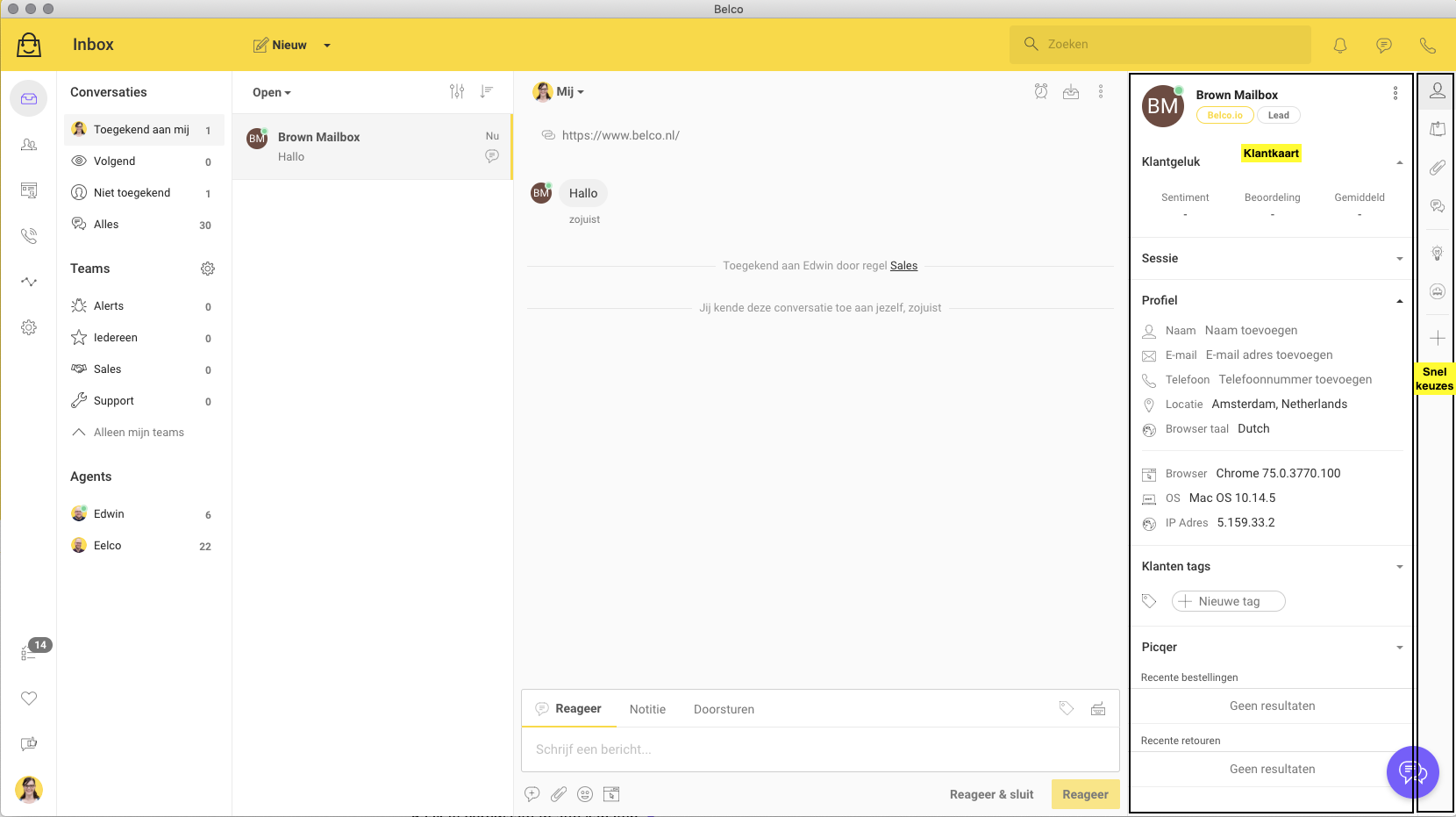
De Klantkaart geeft je een overzicht van alle informatie m.b.t. de klant waarmee je in gesprek bent en met de Snelkeuzes kun je binnen de klantkaart snel naar verschillende pagina's.
De klantkaart
Algemene informatie
Bovenin de klantkaart zie je de volgende informatie:
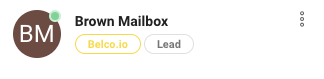
- De naam van de klant - Wanneer het een bestaande klant is staat hier zijn naam. In dit geval is het een onbekende klant en maakt Belco een fictieve naam aan, deze namen woorden door het systeem gegenereerd en zijn alleen voor jouw zichtbaar en niet voor de klant (dit is bedoeld om voor jouw onderscheid te kunnen maken tussen verschillende chats)
- Website - Wanneer je meerdere sites aan Belco hebt gekoppeld staat onder de naam van de klant via welke shop deze is binnen gekomen.
- Status klant - Naast de shop staat of het hier om een klant gaat of een lead.
- Opties - Iets naar rechts staan 3 bolletjes
 Hiermee kun je verschillende acties uitvoeren:
Hiermee kun je verschillende acties uitvoeren:- Klant aanpassen - Bij bestaande klanten kun je deze middels deze optie samenvoegen met een andere klant (wanneer een klant bijvoorbeeld twee keer in het systeem voorkomt)
- Samenvoegen met klant - Via deze optie kun je een lead samenvoegen met een klant, bijvoorbeeld wanneer iemand een vraag stelt zonder ingelogd te zijn en binnenkomt als anonieme chat maar blijkt een klant te zijn.
- Blokkeer - Klant blokkeren
- Verwijder - Klant verwijderen
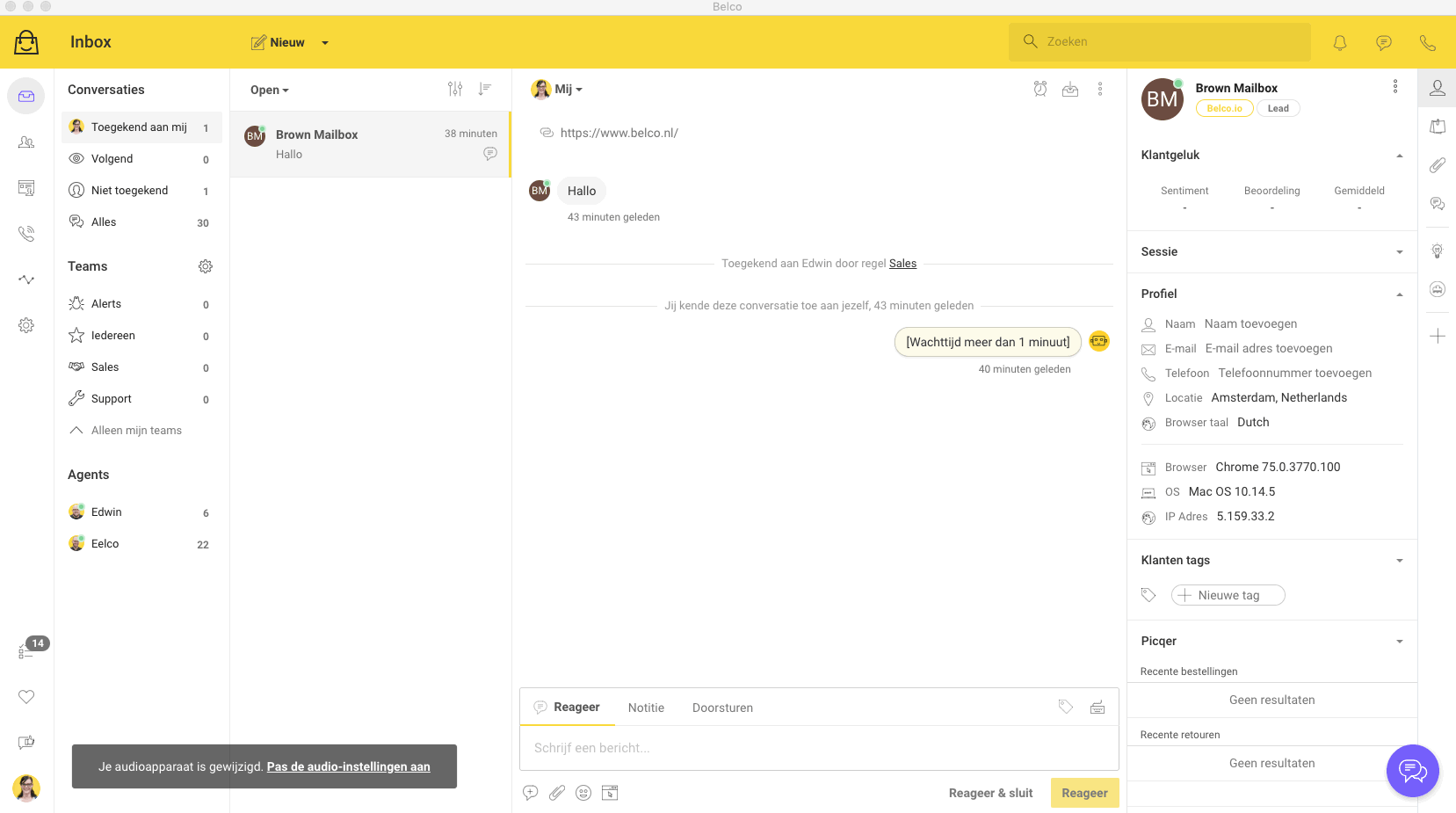
Klantgeluk
Klantgeluk laat je zien hoe tevreden een klant is met jouw service en de specifieke conversatie waar je op dat moment aan werkt.
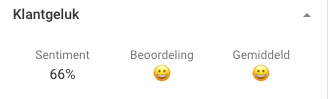
Je ziet de volgende onderdelen:
- Het Sentiment - Dit laat zien wat het sentiment is van deze conversatie.
- Beoordeling - De beoordeling van de conversatie die je op dat moment open hebt staan. Dit zie je bij reeds gesloten gesprekken die beoordeeld zijn of gesprekken die opnieuw worden geopend na eerder gesloten te zijn geweest en destijds al beoordeeld zijn.
- Gemiddeld - De gemiddelde score die je klant geeft aan alle conversaties die je met hem hebt gehad.
Sessie
Hier zie je hoe actief jouw klant is:
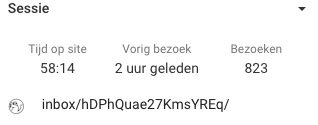
- Tijd op site - hoe lang de klant op dit moment op je site zit.
- Vorige bezoek - Zoals gezegd, wanneer het vorige bezoek van de klant aan je site was.
- Bezoeken - Het aantal keer dat de klant op jouw site is geweest.
- Het werelbolletje
 - De locatie waar de klant op je site zit en welk pad hij heeft doorlopen/welke pagina's hij allemaal heeft bezocht. Dit is een klikbare link, zodat je ook kan kijken waar de klant precies naar kijkt.
- De locatie waar de klant op je site zit en welk pad hij heeft doorlopen/welke pagina's hij allemaal heeft bezocht. Dit is een klikbare link, zodat je ook kan kijken waar de klant precies naar kijkt.
Profiel
Dit is de de praktische informatie van je klant. Hierbij een korte uitleg van de bijzonderheden:
Klant Id - Is het Id dat Belco aan de klant geeft.
Locatie - Wij proberen een inschatting te maken van waar de klant vandaan komt, let op: dit kan ook de locatie van de internetprovider zijn.
Aangemeld op - Wanneer de klant zich voor het eerst heeft aangemeld.
Browser/OS/IP Adres - Hier zie je in welke browser de klant zit, welk besturingssysteem hij gebruikt en wat het IP Adres is. Dit kan bijvoorbeeld handig zijn om te zien dat je klant in een oude browserversie werkt, die jouw site niet meer goed ondersteunt.
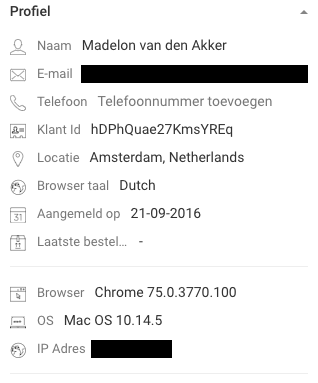
Klanten tags
Je kunt aan jouw klant tags toevoegen, bijvoorbeeld wanneer ze interesse hebben in een product dat nu niet leverbaar is. Dan geef je de klant een tag mee van het desbetreffende product. Wanneer het product er weer is kun je in Belco zoeken op deze tag en vindt je alle klanten die aan hebben gegeven dit product te willen en kun jij ze contacten om te horen of ze nog interesse hebben.
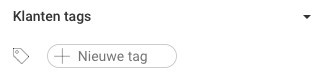
Picqer
Wanneer je gebruik maakt van Picqer en een integratie hebt van Picqer in Belco kun je hier de recente bestellingen en retouren van jouw klant zien. Deze informatie is doorklikbaar. Belco redirect jouw dan naar jouw eigen Picqer omgeving.
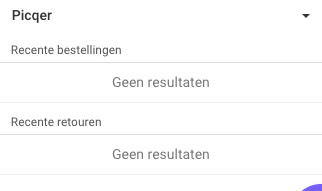
Het snelmenu
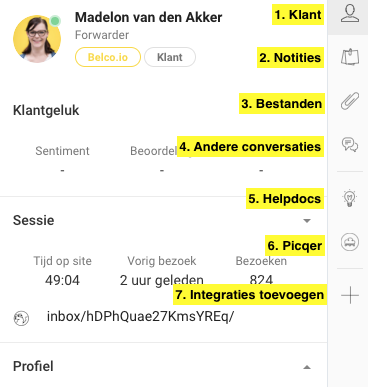
- Klant - De klantkaart (uitleg vindt je hierboven)
- Notities - De interne notities die bij deze conversatie zijn gemaakt.
- Bestanden - Bestanden (Bijlages) die in de conversatie zijn verstuurd.
- Andere conversaties - Andere conversaties die je met deze klant hebt gehad.
- Helpdocs - Binnen Belco hebben wij een koppeling met het kennisbank/FAQ systeem Helpdocs. Via deze link kun je Helpdocs vinden en eventueel versturen naar je klant.
- Picqer - Hier zie je het overzicht van de orders/retouren van jouw klant wanneer je een Picqer koppeling hebt.
- Integraties toevoegen - Mis je nog een integratie, deze kun je zelf toevoegen en wordt dan ook gekoppeld aan je snelmenu.

